La fonction de plancher dans Excel est très similaire à la fonction d'arrondi car elle arrondit le nombre à sa signification, par exemple si nous avons le nombre 10 et que la signification est 3, la sortie serait 9, cette fonction prend deux arguments car une entrée est un nombre tandis que l'autre est la valeur de signification.
Fonction FLOOR dans Excel
FLOOR dans Excel est une fonction Math / Trig qui arrondit un nombre (vers zéro) au multiple de signification spécifié le plus proche.
Chaque fois qu'un nombre est arrondi, il est arrondi vers le haut ou vers le bas, c'est-à-dire supérieur à la valeur du nombre ou inférieur à la valeur du nombre. Ainsi, un nombre, lorsqu'il est arrondi, a une valeur égale ou supérieure au nombre précédent qui est arrondi et de même, lorsqu'un nombre est arrondi vers le bas, il a la valeur égale ou inférieure au nombre arrondi vers le bas.
Lorsqu'un nombre est arrondi vers le zéro, sa valeur diminue toujours, cependant, lorsqu'un nombre négatif est arrondi vers zéro, il devient plus grand.
La fonction FLOOR dans Excel arrondit toujours la valeur vers le bas vers zéro et renvoie toujours une valeur numérique. FLOOR dans Excel est dans la liste des fonctions d'arrondi de base dans Excel, bien qu'il fonctionne de la même manière que la fonction MROUND dans Excel, la seule différence est qu'il pousse toujours le nombre au multiple le plus proche de la signification.
Formule FLOOR dans Excel
Voici la formule dans Excel.
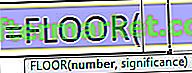
Cette formule dans Excel prend toujours deux arguments le nombre et la signification et les deux sont obligatoires. La signification signifie le facteur qui aidera à trouver une valeur qui est le multiple le plus proche du nombre.
Numéro: est le nombre que nous voulons arrondir
Signification: est le multiple ou le facteur auquel nous voulons arrondir le nombre.
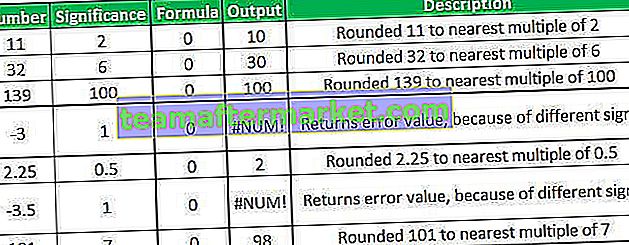
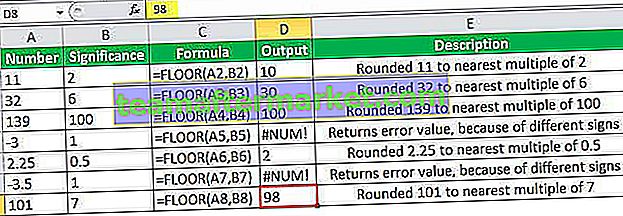
Si le prix d'un produit donné est de 6,42 $ et que nous voulons l'arrondir à la valeur la plus proche divisible par 5 cents, nous utiliserons la fonction FLOOR.
= PLANCHER (6.42,0.05)
Production:
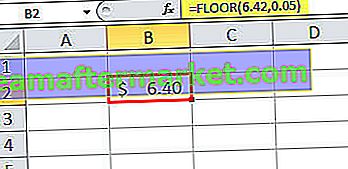
Comment utiliser la fonction FLOOR dans Excel?
C'est très simple et facile à utiliser. Comprenons le fonctionnement de la fonction FLOOR par quelques exemples.
Vous pouvez télécharger ce modèle Excel de fonction FLOOR ici - Modèle Excel de fonction FLOORExemple 1
Supposons que nous ayons une liste de produits avec leurs prix de vente, leur pourcentage de réduction, leur prix réduit et nous souhaitons que les prix réduits soient arrondis au multiple le plus proche de l'importance.
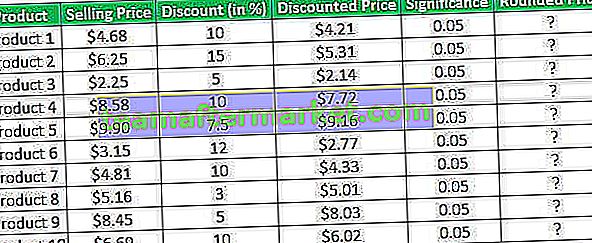
Pour la liste de produits donnée, nous voulons arrondir les prix réduits à 5 cents d'importance. Ainsi, pour calculer le prix arrondi, nous utiliserons la fonction FLOOR.
Nous utiliserons le FLOOR dans Excel pour arrondir la valeur et la formule FLOOR sera:
= PLANCHER (E3, F3)
En appliquant la formule FLOOR ci-dessus à d'autres cellules, nous avons
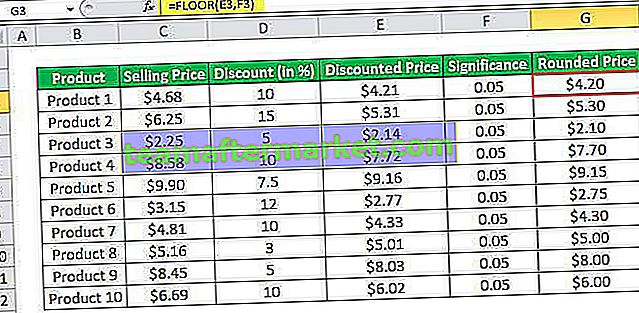
Exemple # 2
Nous avons une liste d'une équipe de vente avec leurs ventes mensuelles. Chaque représentant des ventes se voit attribuer le prix incitatif pour chaque vente de 1000 $, soit 5% du montant des ventes pertinentes, nous devons maintenant calculer le montant de l'incitation qui sera versé au représentant à la fin du mois.
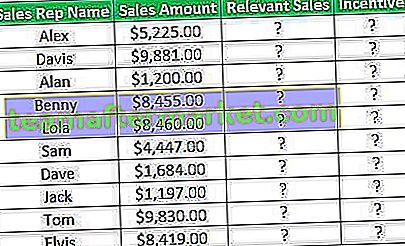
Afin de trouver les ventes pertinentes qui doivent être le plus proche multiple de 1000, nous utiliserons la fonction FLOOR dans Excel avec le facteur le plus proche de 1000.
Ainsi, la formule FLOOR dans Excel sera:
= PLANCHER (B2,1000)
En faisant glisser la formule FLOOR ci-dessus dans Excel vers d'autres cellules que nous avons,
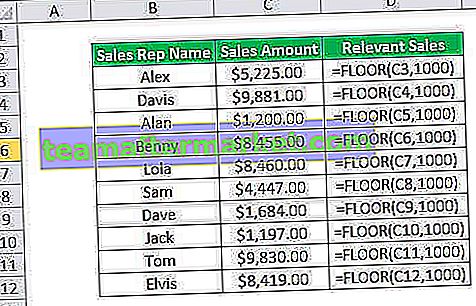
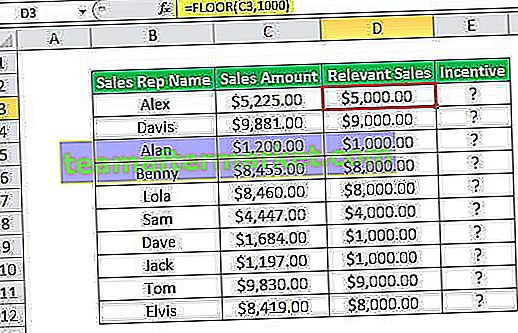
Pour l'incitation, nous calculerons les 5% de la vente concernée qui sera
= D3 * (5/100)
En faisant glisser et en appliquant la formule FLOOR ci-dessus dans Excel à d'autres cellules, nous avons la sortie souhaitée comme indiqué ci-dessous
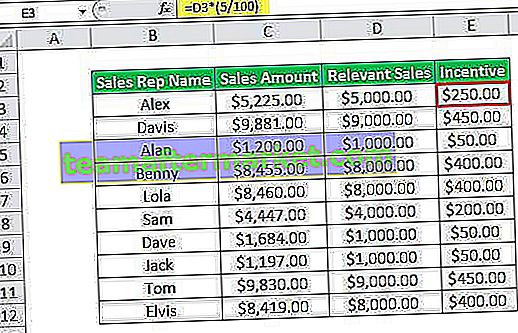
Ainsi, la fonction FLOOR est utilisée tout en traitant une valeur significative et est utile dans les calculs de conversions de devises, de remises. Avec l'aide du FLOOR dans Excel, nous pouvons arrondir les valeurs de temps à l'intervalle de temps le plus proche.
Exemple # 3
Par exemple, la valeur de temps est passée à la valeur d'heure la plus proche
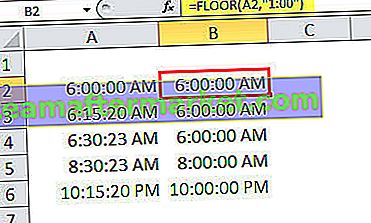
Choses à retenir
- Si le nombre à arrondir est un nombre positif, la fonction FLOOR arrondira la valeur vers zéro, c'est-à-dire qu'elle abaissera la valeur du nombre autant que possible au facteur significatif le plus proche.
- Si le nombre est un nombre négatif, la fonction FLOOR arrondira la valeur à l'écart du zéro.
- Si le nombre est le multiple exact de la valeur significative, il n'y aura pas d'arrondi du nombre et la fonction FLOOR retournera la même valeur.
- Cette fonction lance #NOMBRE! erreur, lorsque le nombre est positif et que la signification est une valeur négative, il renvoie # DIV / 0! Erreur lorsque la valeur significative est 0 car la fonction itère la valeur en divisant le multiple jusqu'à ce qu'elle obtienne la valeur la plus basse qui est 0 et la divisibilité par 0 signifie une erreur et la fonction Excel FLOOR génère également une erreur lorsque l'un des arguments n'est pas numérique.
- Dans la version précédente d'Excel (2003 et 2007), le nombre et les valeurs significatives devaient avoir le même signe, sinon la fonction excel FLOOR renverrait une erreur, cependant, cette limitation de la fonction FLOOR a été improvisée dans la dernière version d'Excel (2010 et versions ultérieures), il peut désormais arrondir un nombre négatif avec une signification positive.








